SPIS TREŚCI. WPROWADZENIE...5 Advance Steel...5 Gdzie znaleźć informacje?...6 Kontakt z pomocą techniczną...6
|
|
|
- Wacław Żukowski
- 5 lat temu
- Przeglądów:
Transkrypt
1
2
3 SPIS TREŚCI WPROWADZENIE...5 Advance Steel...5 Gdzie znaleźć informacje?...6 Kontakt z pomocą techniczną...6 INSTALACJA...7 Wymagania sprzętowe...7 Uruchomienie instalacji...7 URUCHOMIENIE ADVANCE STEEL...8 INTERFEJS UŻYTKOWNIKA ADVANCE STEEL...8 Przydatne opcje stosowane w Advance...10 Układ współrzędnych Advance...10 Dostęp do właściwości elementu...11 MODELOWANIE 3D...12 Obiekty Advance...12 Siatka budowli...12 Utwórz belki...13 Belki proste...13 Belki zakrzywione...14 Blachy...15 Rozdzielenie / scalenie blachy...16 Obróbka belki...17 Obróbka blachy...18 Śruby/Otwory/Sworznie...19 Spoiny...20 Połączenia...20 Tworzenie ramy...21 Dostęp do właściwości połączenia...22 Tworzenie połączenia w narożu ramy...22 Kopiowanie połączenia...23 Połączenie w wierzchołku ramy
4 Utwórz blachę podstawy Kopiowanie całej ramy Utwórz stężenie Utwórz płatwie Wstaw połączenie płatwi Sprzeczności w modelu NUMEROWANIE TWORZENIE RYSUNKÓW Zarządzanie rysunkami Uruchomienie Zarządcy dokumentów TWORZENIE LIST MATERIAŁOWYCH
5 WPROWADZENIE Poradnik startowy jest drobnym wprowadzeniem do programu Advance Steel, opisuje podstawowe zasady pracy w Advance i nie zastąpi regularnej pracy z programem. Rozdział Obiekty Advance Steel opisuje podstawowe elementy niezbędne do utworzenia drobnej konstrukcji stalowej. Przykłady zamieszczone w przewodniku startowym są uniwersalne dla wszystkich krajów i nie są dostosowane do lokalnych standardów. W rozdziale Połączenia opisane są niektóre rodzaje połączeń Advance Steel przy pomocy których można zbudować model. Model 3D jest tworzony w rzeczywistej skali 1:1 oraz zawiera wszystkie informacje dotyczące wymiarów, obiektów oraz właściwości. Na podstawie modelu możemy utworzyć rysunki (zobacz rozdział Tworzenie rysunków). Aby uzyskać pełną wiedzę o poleceniach oraz właściwościach należy skorzystać z Pomocy online. Advance Steel Advance Steel jest wiodącą aplikacją przeznaczoną dla profesjonalnych projektantów konstrukcji stalowych. Program stanowi przyjazne użytkownikowi środowisko do tworzenia modeli konstrukcji 3D, na podstawie których generowane są rysunki warsztatowe. Przy użyciu inteligentnych obiektów programu Advance tworzony jest trójwymiarowy model konstrukcji, który zapisywany jest formacie *dwg. Model Advance Steel tworzy podstawę konstrukcji 3D. Używając elementów konstrukcyjnych, można generować całe zespoły elementów, takich jak ramy portalowe, schody z wszystkimi wymaganymi parametrami, częściami oraz połączeniami. Model Advance Steel staje się głównym odniesieniem dla pozostałych narzędzi: Zwymiarowane oraz opisane rysunki poglądowe i warsztatowe są generowane automatycznie na podstawie modelu. Zarządca dokumentów Advance pozwala zarządzać widokami, przekrojami i rysunkami warsztatowymi. Narzędzia uaktualniania zawarte w Zarządcy Dokumentów umożliwiają szybkie dostosowanie rysunku do zmian dokonanych w modelu. Uporządkowane zestawienia materiałów oraz pliki NC również są tworzone na podstawie modelu a Zarządca Dokumentów kontroluje całość dokumentacji. 5
6 Wszystkie narzędzia opisane w przewodniku odnoszą się do programu Advance Steel. Dla uproszczenia, w poniższym dokumencie używana będzie nazwa Advance. Gdzie znaleźć informacje? Advance posiada rozbudowany system pomocy online oferujący swoim użytkownikom pomoc przy rozwiązywaniu problemów. Aby uzyskać pomoc: Karta Zarządzaj, panel Pomoc: kliknij Pomoc kontekstowa. Pomoc: naciśnij F1 Kontakt z pomocą techniczną Aby pomóc w codziennym korzystaniu z programu, firma GRAITEC oferuje swoim użytkownikom natychmiastową pomoc techniczną. Poproś swojego dostawcę lub najbliższe biuro GRAITEC o odpowiedni numer telefonu, pod którym będziesz mógł uzyskać wsparcie. 6
7 INSTALACJA Wymagania sprzętowe Aby prawidłowo zainstalować programy Advance powinny być spełnione poniższe wymagania. Więcej informacji znajdziesz w pliku Przewodnik instalacji znajdującym się na płycie Documentation CD lub na stronie internetowej Uruchomienie instalacji Zanim zainstalujesz Advance Steel: Upewnij się, że posiadasz uprawnienia administratora. Zamknij wszystkie aktywne aplikacje Windows. Postępuj zgodnie z kolejnymi krokami instalacji: 1. Instalowanie programów GRAITEC Advance. Program instalacyjny zostanie uruchomiony automatycznie po włożeniu płyty DVD do napędu. Jeżeli opcja autoodtwarzania na komputerze jest wyłączona i instalacja nie rozpocznie się automatycznie, użyj polecenia Uruchom: Z menu Windows wybierz: Start > Uruchom. Kliknij Przeglądaj, aby wybrać plik SetupAdvance.exe znajdujący się na płycie DVD z programem. Naciśnij <OK>. 2. Wybierz język instalacji i kliknij Instaluj produkty. 3. W następnym oknie wybierz Advance Steel i kliknij Dalej. 4. Przeczytaj uważnie umowę licencyjną. Kliknij Akceptuję aby zatwierdzić warunki licencji a następnie kliknij Dalej aby kontynuować. 5. W następnym oknie wybierz język interfejsu, ścieżkę instalacji oraz składniki instalacji. Aby wybrać język interfejsu, kliknij Dostosuj. W następnym oknie, wybierz język interfejsu oraz ustawienia lokalne dla każdej z instalowanych aplikacji aby zatwierdzić wybór kliknij <OK>. Aby zmienić folder instalacji kliknij. W kolejnym oknie wprowadź ścieżkę lub wybierz folder, w którym chcesz zainstalować programy Advance aby zatwierdzić wybór kliknij <OK>. 6. Aby rozpocząć instalację kliknij Instaluj. Poczekaj kilka minut w trakcie instalacji Advance Steel. 7. Po zakończeniu instalacji kliknij Zakończ. 7
8 Aby używać programu, po zainstalowaniu Advance trzeba zainstalować licencje. Licencja jest aktywowana za pomocą kodu aktywacyjnego i numeru seryjnego. Po aktywacji, możesz używać programu stosownie do nabytej wersji. Bez kodu aktywacyjny można zainstalować licencję czasową na 5 dni. Proces aktywacji rozpocznie się podczas uruchamiania Advance. Aby aktywować produkt postępuj zgodnie z instrukcją zawartą w Przewodniku instalacji. URUCHOMIENIE ADVANCE STEEL Aby uruchomić Advance Steel: lub Kliknij dwa razy na ikonkę Advance Steel na pulpicie. Kliknij Start na pasku Windows a następnie wybierz: Programy > Graitec > Advance Steel i kliknij na ikonę Advance, aby uruchomić program. INTERFEJS UŻYTKOWNIKA ADVANCE STEEL Advance Steel zawiera wszystkie niezbędne narzędzia dla modelowania oraz detalowania konstrukcji stalowych. 8
9 1. Pasek narzędzi szybkiego dostępu Pasek narzędzi szybkiego dostępu zapewnia dostęp do często używanych narzędzi. Można powiększyć zestaw dostępnych narzędzi. Aby dodać przycisk wstążki do paska narzędzi szybkiego dostępu, kliknij PPM na ikonę wstążki i wybierz Dodaj do paska narzędzi szybkiego dostępu. Pasek może być umieszczony powyżej lub poniżej wstążek. 2. Wstążka Wstążka Advance Steel zawiera karty pogrupowane na panele tematyczne. Główne narzędzia Advance Steel znajdują się na karcie Narzędzia podstawowe. Panele zawierają odpowiednio pogrupowane narzędzia. Niektóre często używane polecenia zawierają większe ikony. Niektóre panele możemy rozwijać klikając na strzałkę w lewym dolnym rogu. Wstążki mogą być minimalizowane w celu powiększenia obszaru pracy. 3. Palety narzędzi Palety narzędzi zawierają pozostałe opcje, które uzupełniają funkcjonalność wstążki Advance Steel. 4. Obszar rysunku Obszar rysunku stanowi główny obszar okna aplikacji, gdzie obiekty są tworzone oraz edytowane. 5. Linie poleceń Polecenia Advance mogą być wywoływane przy użyciu klawiatury. Po każdej operacji zatwierdź <Enter>. 6. Pasek stanu Pasek stanu wyświetla informację odnośnie statusu programu na różnych etapach projektu. Niektóre z dostępnych opcji pozwalają na konfigurację wybranych parametrów: tryby lokalizacji, zawartość podpowiedzi obiektów, bieżący układ współrzędnych oraz jednostki pracy. 9
10 Przydatne opcje stosowane w Advance Aby anulować polecenie Advance, naciśnij Esc. Bieżące polecenie i podpowiedzi są wyświetlane w wierszu poleceń na dole ekranu. Naciśnij klawisz F2, aby wyświetlić lub ukryć wiersz poleceń. Prawy przycisk myszki domyślnie działa jak klawisz Enter. Kiedy najedziemy kursorem myszki na ikonę pojawia się podpowiedź dotycząca polecenia. Polecenie Cofnij anuluje jedną lub kilka operacji. Cofnij Polecenie Uzgodnij właściwości przenosi właściwości z jednego obiektu na drugi. Właściwości są wybierane z listy. Układ współrzędnych Advance Uzgodnij właściwości Obiekty Advance tworzy się w przestrzeni 3D przy zastosowaniu odpowiednich narzędzi programu. Orientacja obiektów zależy od aktualnego Użytkownika Układu Współrzędnych (UUW). Aby umieścić układ współrzędnych we właściwy sposób, użyj opcji z palety narzędzi UUW. 10
11 Dostęp do właściwości elementu Podczas wstawianiu elementu Advance otwierają się okna właściwości. Ustawienia w oknie dialogowym są przechowywane w różnych zakładkach, które różnią się zależnie od typu obiektu. Istnieje kilka możliwości dostępu do właściwości elementu: Kliknij w palecie narzędzi Advance - Narzędzia. Kliknij prawym przyciskiem myszy i wybierz Właściwości Advance z menu. Kliknij dwukrotnie na element. 11
12 MODELOWANIE 3D Obiekty Advance Za pomocą odpowiednich narzędzi tworzone są obiekty Advance w przestrzeni 3D. Ich orientacja zależy od aktualnego UUW (Użytkownika Układ Współrzędnych). Siatka budowli Siatki ułatwiają umieszczanie elementów konstrukcyjnych oraz orientację w widoku 3D. Wstawienie siatki budowli jest pierwszym krokiem modelowania 3D w Advance. Siatka budowli jest wstawiana w płaszczyźnie X/Y aktualnego układu współrzędnych i składa się z dwóch niezależnych sekwencji osi: w kierunkach X oraz Y. Narzędzia do wstawiania i modyfikacji siatki budowli znajdują się w panelu Siatka na karcie Obiekty. Dodatkowo narzędzia wstawiania Siatki budowli znajdują się w panelu Obiekty na karcie Narzędzia podstawowe. Przykład: Tworzenie siatki z trzema osiami w kierunku X i Y 1. Na karcie Narzędzia podstawowe w panelu Obiekty kliknij na. 2. Wpisz 0,0,0 z wiersza poleceń, aby ustawić punkt początkowy. 3. Aby wstawić drugi punkt, wpisz 5000, Następnie zmień ilości osi w każdej z grup. 1. Wybierz grupę osi X. 2. Kliknij prawym przyciskiem i wybierz Właściwości Advance z menu. Pojawia się okno dialogowe Osie, równoległe. Wprowadź niezbędne modyfikacje. 12
13 Aby zmienić liczbę osi: 1. Otwórz zakładkę Sekwencja. 2. Wpisz Liczbę osi = 3. Zauważ, że odległość pomiędzy osiami zmienia się automatycznie. Nowa wartość powinna wynieść Zmiany w modelu są natychmiastowo widoczne przy zmianie poszczególnych parametrów. Wykonaj te same kroki dla grupy osi w kierunku Y. Utwórz belki Belki są wstawiane bezpośrednio do modelu domyślnie w trybie szkieletowym. W Advance dostępne są różnorodne rodzaje profili. Można tworzyć profile pojedyncze, złożone, zakrzywione oraz spawane. Panel Profile zawiera opcje pozwalające wstawić różne rodzaje profili. Narzędzia główne służące do wstawiania profili znajdują się w panelu Obiekty na karcie Narzędzia podstawowe. Belki proste Belki proste mogą być wstawione w modelu 3D Advance odpowiednio do aktualnego układu współrzędnych użytkownika (UUW) przez podanie punktu początkowego i końcowego. Aktualny układ współrzędnych użytkownika (UUW) określa położenie głównych osi kształtowników: środnik belki biegnie zgodnie z kierunkiem osi Z układu UUW ( góra" kształtownika leży na kierunku osi Z). 13
14 Przykład: Utwórz belki proste HEA 200 o długości 2500 mm 1. Ustaw odpowiedni UUW. Jako przykład zobacz powyższy obrazek. 2. Na karcie Narzędzia podstawowe w panelu Obiekty kliknij na. 3. Wprowadź punkt początkowy (0,0,0). 4. Przesuń kursor w górę w kierunku Y (tryb ORTO spowoduje dokładną orientację wprowadzania) i wpisz wartość Otwiera się okno właściwości. Najpierw wybierz rodzaj profilu (HEA), a następnie profil (HEA 200). Belki zakrzywione Bieżący układ współrzędnych wyznacza położenie głównych osi belki. Środnik belki zakrzywionej biegnie zgodnie z kierunkiem osi Z aktualnego UUW ( góra przekroju leży na kierunku Z). Jeśli istnieje taka potrzeba, to można obrócić belkę zakrzywioną o 90 lub o dowolny kąt dookoła jej linii systemowej. Przykład: Utwórz belkę zakrzywioną między dwoma słupami 1. Ustaw układ współrzędnych użytkownika jak pokazano na powyższym przykładzie. 14
15 2. Na karcie Narzędzia podstawowe w panelu Obiekty kliknij na. 3. Użyj górnych punktów osi systemowych słupów jako punków początkowego i końcowego. 4. Za pomocą punktu na okręgu określ promień zakrzywionej belki. Zwróć uwagę, aby punkt na okręgu określić w płaszczyźnie X/Y układu współrzędnych. 5. Alternatywnie, wskaż punkt dla promienia w dowolnym miejscu a następnie określ żądany promień w zakładce Profil & Materiał w oknie właściwości profilu. Blachy W Advance można tworzyć blachy dowolnym kształcie i rozmiarach. Blachy są umieszczane w płaszczyźnie X/Y aktualnego układu współrzędnych. Narzędzia służące do wstawiania blach znajdują się w panelu Blachy na karcie Obiekty. Narzędzia do tworzenia blach znajdują się w panelu Obiekty na karcie Narzędzia podstawowe. 15
16 Przykład: Wstawienie blachy prostokątnej za pomocą punktu środkowego 1. Umieść układ współrzędnych w żądanej płaszczyźnie X/Y blachy. Wybierz środkowy punkt obrysu zewnętrznego słupa. 2. Na karcie Obiekty w panelu Blachy kliknij na. 3. Podaj punkt środkowy blachy, wybierając punkt początkowy UUW lub definiując współrzędne. Została wprowadzona blacha o domyślnej długości, szerokości i wysokości. 4. W oknie dialogowym właściwości określ wymagany rozmiar blachy. Rozdzielenie / scalenie blachy Istniejąca blacha Advance może być podzielona wzdłuż polilinii lub dwóch punktów na dwie lub więcej blach. Właściwości blach zostają zachowane po rozdzieleniu. Przykład: Podziel blachy wg dwóch punktów 1. Na karcie Narzędzia podstawowe w panelu Blachy kliknij na. 2. Podaj pierwszy punkt, wybierając środkowy punkt krawędzi blachy. 3. Podaj drugi punkt, wybierając środkowy punkt na przeciwległej krawędzi blachy. Blacha jest rozdzielona. 16
17 Obróbka belki Przy pomocy obróbki belki Advance można utworzyć dowolny kontur przekroju belki. Belka może być obrabiana także przez inny element np. inną belkę. Obróbka jest wyświetlana w modelu jako zielona ramka. Ten element jest Obiektem Advance, który nie może istnieć niezależnie. Narzędzia do obróbki profili znajdują się na palecie narzędzi Belki Obróbka. Obróbki elementów są wyświetlane w trybie prezentacji Obróbka. Przykład: Tworzenie podcięcia Położenie elementów konstrukcyjnych: Słup: HEA 200 Profile złożone: Dwa ceowniki ustawione do siebie plecami U Kliknij na palecie narzędzi Belki Obróbka. 2. Wybierz koniec belki (w naszym przykładzie, wybierz koniec słupa), który chcesz zmodyfikować. 17
18 Zostało utworzone podcięcie słupa i pojawia się okno dialogowe. Belka może być zmodyfikowana stosownie do wymagań. Na przykład zmień Długość X i Głębokość w zakładce Kształt. Obróbka blachy Przy pomocy polecenia Obrys elementem możemy wyciąć blachę przy pomocy innej blachy lub profilu. Rodzaj obróbki zależy od ustawienia przełącznika. Przykład: Utwórz dokładną obróbkę blachy przy belce 1. W panelu Obiekty, kliknij strzałkę i wybierz opcję aby zmienić rodzaj przekroju dla obróbki. 2. Kliknij na palecie narzędzi Belki Obróbka. 3. Określ blachę do modyfikacji w pobliżu naroża. 4. Następnie, określ element, który spowoduje modyfikację blachy W naszym przykładzie wybierz słup. Obróbka blachy jest wykonana. Powtórz ten sam krok dla drugiej blachy. 18
19 Śruby/Otwory/Sworznie Wzorce śrub/otworów oraz sworzni mogą być wstawiane w każdej wymaganej płaszczyźnie zależne od aktualnego układu współrzędnych. Wzorce śrub tworzą połączenia między pojedynczymi obiektami Advance, np. belka/blacha lub blacha/blacha. Wzorce rozmieszczenia śrub, kotew, otworów oraz sworzni są wstawiane przy pomocy tych samych poleceń pogrupowanych w panelu Obiekty połączeń na karcie Obiekty. Rodzaj tworzonych elementów zależy od ustawienia przełącznika. Przełącznik pozwala wybrać aktywny tryb. Narzędzia do tworzenia grup śrub znajdują się w panelu Obiekty na karcie Narzędzia podstawowe. Przykład: Utwórz prostokątny wzorzec śrub wskazując punkty na przekątnej 1. Ustaw odpowiedni układ współrzędnych użytkownika. 2. Na karcie Narzędzia podstawowe w panelu Obiekty kliknij na strzałkę i wybierz Śruby. 3. W panelu Obiekty, kliknij. 4. Wybierz łączone elementy: pionową blachę oraz słup. 5. Zdefiniuj obszar prostokątny za pomocą dwóch punktów narożnych leżących po przeciwnych stronach przekątnej. Wzorzec śrub został wstawiony i pojawia się okno dialogowe Możemy modyfikować parametry wzorca śrub stosownie do potrzeb. 19
20 Spoiny Spoiny mogą być wstawione, jako punkty spawania lub linie. Obiekty zawierają nie tylko właściwości spoin, ale także połączenia logiczne między łączonymi elementami konstrukcyjnymi. Spoiny punktowe są wstawione, jako oddzielne elementy w postaci różowego krzyża, podczas gdy linie spawania są prezentowane w modelu, jako grube polilinie. Przykład: Wstaw punkt spawania 1. Na karcie Narzędzia podstawowe w panelu Obiekty kliknij na. 2. Wskaż łączone elementy (na przykład słup i zakrzywiona belkę), po czym kliknij prawy przycisk myszy. 3. Wybierz punkt wstawienia spoiny i kliknij prawy przycisk myszy. Punkt spawania został utworzony. Kliknij na palecie narzędzi Wybór, aby wyświetlić połączone elementy. Połączone elementy są podświetlone na czerwono. Połączenia Inną możliwością łączenia podstawowych elementów są połączenia Advance. Inteligentne połączenia Advance składają się z podstawowych elementów, które są powiązane ze sobą regułami konstrukcyjnymi. Wszystkie elementy wstawione przez połączenie, wraz z ich właściwościami są ze sobą powiązane i prezentowane przez szary obiekt (box) połączenia. Połączenie Advance za jednym razem wstawia kilka rodzajów obiektów. Wszystkie elementy Połączeń Advance są powiązane ze sobą tak, że można za jednym razem zmieniać ich rozmiary, położenie, przekroje. 20
21 Połączenia są dostępne w Menedżerze połączeń, który znajduje się w panelu Modelowanie rozszerzone na karcie Narzędzia podstawowe. Inteligentne połączenia są pogrupowane w kategorie w zależności od rodzaju elementów do połączenia. Tworzenie ramy Za pomocą kilku kliknięć można utworzyć całą ramę, jako element konstrukcyjny. Przykład: Utwórz ramę portalową, symetryczną 1. Ustaw odpowiedni układ współrzędnych użytkownika. 2. Na karcie Narzędzia podstawowe w panelu Modelowanie rozszerzone kliknij na. 3. Określ punkt podstawy pierwszego słupa. 4. Wskaż drugi punkt. 5. Poprzez kliknięcie prawym przyciskiem myszy, określ wysokość ramy. Rama została utworzona i pojawia się okno dialogowe. Rozmiary ramy mogą być zmienione stosownie do potrzeb. 21
22 Dostęp do właściwości połączenia Aby uzyskać dostęp do właściwości połączenia: Kliknij dwa razy na szary box połączenia. lub Wybierz dowolny element połączenia. Kliknij prawym przyciskiem myszy Wybierz Wspólne Właściwości Advance z menu. Tworzenie połączenia w narożu ramy Połączenie naroża ramy łączy słupy i rygle. Narzędzia pozwalające na tworzenie połączeń naroża ram znajdują się w Menedżerze połączeń w zakładce Słup do rygla. Przykład: Utwórz naroże ramy śrubowane ze wstawką 1. Na karcie Narzędzia podstawowe w panelu Modelowanie rozszerzone kliknij na. 2. Na zakładce Słup do rygla wybierz i kliknij Użyj. 3. Wybierz słup i kliknij prawym przyciskiem myszki. 4. Wybierz rygiel, dla którego ma zostać utworzone połączenie naroża ramy i kliknij prawym przyciskiem myszki. 22
23 W wierszu poleceń pojawia się informacja: Nie znaleziono wartości wzorcowych. Zostaną przyjęte wartości standardowe tego połączenia. Połączenie zostało automatycznie utworzone na wybranych belkach i możemy je parametryzować stosownie do potrzeb. Kopiowanie połączenia Możemy użyć utworzonego połączenia, jako wzorca i kopiować go wraz z wszystkimi właściwościami. Przykład: Kopiowanie połączenia w narożu ramy 1. Wybierz jeden z elementów utworzonego połączenia (blachę, żebro ). Wybrany element połączenia posłuży za wzorzec. 2. Kliknij w panelu Narzędzia dla połączeń na karcie Modelowanie rozszerzone. 3. Wybierz docelowy słup i kliknij prawym przyciskiem. 4. Wybierz docelowy rygiel. Kiedy kopiujemy połączenie, skopiowane zostają również właściwości elementów oraz relacje logiczne między elementami połączenia. W taki sposób, tylko jeden raz musimy dokonać parametryzacji połączenia. Zoom/Styl realistyczny Aby przybliżyć tworzone połączenie, użyj opcji Zoom okno. Aby uzyskać realistyczną prezentację modelu użyj Stylu wizualnego Realistycznego. Styl krawędziowy/zoom Użyj stylu wizualnego Szkieletowy 2D, aby wyłączyć cieniowanie. Aby uzyskać widok całego obiektu, użyj opcji Zoom wszystko. Zostanie wyświetlona cała rama portalowa. 23
24 Połączenie w wierzchołku ramy W następnej kolejności, utworzymy węzeł kalenicowy śrubowany ze wstawką trójkątną w wierzchołku ramy. Połączenia pozwalające na tworzenie połączeń belek poprzez śrubowane blachy czołowe znajdują się w Menedżerze połączeń w zakładce Połączenia czołowe belek. Przykład: Utwórz węzeł kalenicowy śrubowany ze wstawka trójkątną Przybliż łączony wierzchołek ramy. 1. Kliknij w panelu Narzędzia dla połączeń na karcie Modelowanie rozszerzone. 2. Na zakładce Połączenia czołowe belek wybierz i kliknij Użyj. 3. Wybierz pierwszy rygiel i kliknij prawym przyciskiem. 4. Wybierz drugi rygiel i kliknij prawym przyciskiem. Na ryglach ramy zostało utworzone połączenie, które możemy parametryzować stosownie do potrzeb. 24
25 Utwórz blachę podstawy W tym przykładzie zostanie utworzona blacha podstawy słupa. Słup zostanie automatycznie skrócony o grubość blachy czołowej. Narzędzia pozwalające na tworzenie połączeń podstawy słupa znajdują się w Menedżerze połączeń w zakładce Połączenia podstawy słupa. Przykład: Utwórz blachę podstawy z przekrojem ścinanym i żebrem 1. Kliknij w panelu Narzędzia dla połączeń na karcie Modelowanie rozszerzone. 2. Na zakładce Połączenia podstawy słupa wybierz i kliknij Użyj. 3. Wybierz słup i kliknij prawym przyciskiem. Przy podstawie słupa została utworzona blacha czołowa stopy, którą możemy modyfikować w zależności od potrzeb. Słup i blacha są ze sobą zespawane. Blacha będzie zamocowana przy pomocy kotew. 25
26 Kopiowanie całej ramy Następnie wstawimy ramę, która zostanie skopiowana przy użyciu opcji Kopiuj. Wyświetl widok całego modelu Aby uzyskać widok całego modelu, użyj opcji Zoom wszystko. 1. Kliknij Kopiuj w palecie narzędzi Advance - Zmiana. 2. Wybierz słup i kliknij prawym klawiszem przyciskiem myszki. 3. Wybierz punkt bazowy przemieszczenia. 4. Wybierz punkt docelowy przemieszczenia. Rama została skopiowana wraz z właściwościami i wszystkimi połączeniami. Jedyne co trzeba zrobić, to utworzyć jeden element konstrukcyjny i rozmieścić go w wymaganych miejscach. 26
27 Utwórz stężenie W następnej kolejności utworzymy stężenie kątownikami z blachą. Narzędzia pozwalające na tworzenie automatycznych połączeń stężeń z blachami węzłowymi znajdują się w Menedżerze połączeń w zakładce Główne połączenia stężeń. Przykład: Utwórz stężenie 1. Na karcie Narzędzia podstawowe w panelu Modelowanie rozszerzone kliknij na. 2. Na zakładce Główne połączenia stężeń wybierz i kliknij Użyj. 3. Wybierz dwie belki, które chcesz połączyć. 4. Wybierz cztery punkty: początku oraz końca dla przekątnych wnoszących się i opadających. Początkowe punkty znajdują się na dole słupów. Przybliż, aby upewnić się o wyborze właściwych punktów lokalizacji. Wstawiono stężenie, które teraz może być modyfikowane w oknie dialogowym. 27
28 Utwórz płatwie Makro dla płatwi tworzy elementy regularnie rozmieszczone na wybranych ryglach. Należy wybierać rygle a płatwie zostaną utworzone automatycznie. Jedna z opcji pozwala na wybranie słupa do ulokowania dodatkowych belek okapowych. Przykład: Utwórz płatwie na wybranych ryglach. 1. Na karcie Narzędzia podstawowe w panelu Modelowanie rozszerzone kliknij na. 2. Wybierz rygle i kliknij prawym przyciskiem. 3. Aby wybrać słup dla belki okapowej wpisz 1 w wierszu poleceń i zatwierdź Enter. 4. Wybierz słup i kliknij prawym przyciskiem. Pojawia się okno dialogowe, w którym możemy zmieniać układ pławi. 28
29 Wstaw połączenie płatwi Następnie, płatwie zostaną połączone z ryglami. Narzędzia pozwalające na tworzenie automatycznych połączeń płatwi z ryglami znajdują się w Menedżerze połączeń w zakładce Połączenia dla płatwi. Przykład: Utwórz połączenie skrajnej płatwi z ryglem 1. Na karcie Narzędzia podstawowe w panelu Modelowanie rozszerzone kliknij na. 2. Na zakładce Połączenia dla płatwi wybierz i kliknij Użyj. 3. Wybierz rygiel i kliknij prawym przyciskiem. 4. Wybierz skrajną płatew i kliknij prawym przyciskiem. Połączenie płatwi zostało wstawione i możemy je modyfikować w oknie właściwości. Przykład: Utwórz nakładkę ciągłości dla dwóch płatwi 1. Na karcie Narzędzia podstawowe w panelu Modelowanie rozszerzone kliknij na. 2. Na zakładce Połączenia dla płatwi wybierz 3. Wybierz rygiel i kliknij prawym przyciskiem. i kliknij Użyj. 4. Wybierz pierwszą płatew i kliknij prawym przyciskiem. 5. Wybierz drugą płatew i kliknij prawym przyciskiem. Utworzono zamocowanie płatwi, które może być modyfikowane w zależności od potrzeb. 29
30 Sprzeczności w modelu Test kolizji sprawdza czy zachodzi konflikt pomiędzy elementami modelu. Kolizja obiektów może nastąpić z powodu modyfikacji blach, śrub, poszczególnych elementów i ich połączeń. To narzędzie pozwala znaleźć przypadki kolizji przed wykonaniem dokumentacji rysunkowej. Narzędzia sprawdzania kolizji można zastosować dla całego modelu lub wybranych elementów. Każda kolizja jest pokazana w postaci czerwonej bryły kolizji i opisana w oknie tekstowym. Przykład: Sprawdź kolizje w utworzonej ramie 1. Na karcie Narzędzia podstawowe w panelu Narzędzia kliknij na. 2. Naciśnij F2, aby wyświetlić wiersz poleceń. Pojawia się okno tekstowe z wyświetloną listą kolizji. Jeżeli nie będzie kolizji, pojawi się komunikat Nie znaleziono kolizji. 3. Zamknij okno. 30
31 NUMEROWANIE Narzędzie numeracji Advance automatycznie numeruje pozycje oraz elementy wysyłkowe w całym modelu. Narzędzie numeracji znajduje identyczne części, które powinny mieć taki sam numer. Numeracja następuje poprzez kliknięcie jednej ikony i można ją wykonać zarówno dla całego modelu jak i dla wybranych elementów. Przy automatycznej numeracji, wszystkie belki i blachy otrzymują numer pojedynczej pozycji. Wszystkie pozycje wchodzące w skład jednego elementu wysyłkowego otrzymują taki sam numer warsztatowy. Numeracja elementów pozycji i elementów wysyłkowych może być przeprowadzona razem albo oddzielnie. Narzędzia numeracji znajdują się na karcie Dokumentacja w panelu Numery pozycji. Szybszy dostęp do narzędzi numeracji uzyskamy korzystając z opcji znajdujących się na panelu Tworzenie dokumentów na karcie Narzędzia podstawowe. Przykład: Ponumeruj elementy pozycji i elementy wysyłkowe 1. Na karcie Narzędzia podstawowe w panelu Tworzenie dokumentów kliknij na. Pojawia się okno Numeracja. W oknie można zdefiniować: Początek Przyrost Metodę numeracji Uaktywnij numeruj elementy wysyłkowe i numeruj elementy pozycji. Wybierz metodę P: 1000,1001,EW:1,2,3 dla elementów pozycji i elementów wysyłkowych. 2. Naciśnij F2, aby wyświetlić wyniki w wierszu poleceń. 31
32 TWORZENIE RYSUNKÓW Rysunki 2D możemy otrzymać po utworzeniu oraz numeracji modelu 3D. Advance posiada różne domyślnie zdefiniowane style rysowania dla rysunków poglądowych, rysunków warsztatowych, które mogą wykorzystać Użytkownicy. Styl rysowania jest grupą instrukcji używanych do tworzenia rysunków szczegółów i określa wybór elementów, które mają być przedstawione łącznie z ustawieniami etykietowania oraz wymiarowania. Uprzednio zdefiniowane style rysowania są różne dla każdego kraju. Użytkownik może skonfigurować własne style rysunkowe w Zarządcy Stylów Rysunkowych, można też użyć styli rysunkowych z innych krajów. Aby uzyskać więcej szczegółów przeczytaj przewodnik Zarządcy Stylów Rysowania. Narzędzia pozwalające na tworzenie rysunków są pogrupowane w Szybkim dokumencie. Przykład: Utwórz widok izometryczny Zapisz model przed przystąpieniem do tworzenia rysunków. Zakres tworzonego widoku zależy od aktualnego układu współrzędnych użytkownika (UUW). Kierunek widoku określa ujemna wartość na osi Z w układzie współrzędnych użytkownika (UUW). 1. Aby utworzyć widok izometryczny, kliknij w pasku narzędzi LUW. Układ współrzędnych zostanie ustawiony w płaszczyźnie ekranu. 32
33 2. Na karcie Narzędzia podstawowe w panelu Tworzenie dokumentów kliknij na. 3. Wybierz odpowiedni styl rysunkowy z kategorii Widok i kliknij Użyj. Pojawia się okno dialogowe "Typ rysunku". 4. Dla naszego przykładu ustaw skalę 1: Kliknij OK by zamknąć okno dialogowe. Pojawia się okno Wybierz zbiór celu. Określ ścieżkę dla pliku DWG, gdzie zostanie utworzony widok. Wybierz prototyp (szablon). 6. Naciśnij <OK>. Widok został utworzony i zapisany pod wybraną nazwą, jako odrębny plik *dwg. 33
34 Zarządzanie rysunkami Zarządca dokumentów pozwala podglądać, usuwać oraz zarządzać utworzonymi rysunkami (DWG). Powiązanie pomiędzy modelem i rysunkami jest automatyczne. Advance automatycznie wykrywa, który z rysunków wymaga modyfikacji w związku ze zmianami dokonanymi w modelu. Z poziomu Zarządcy Dokumentów możemy kontrolować aktualizacje rysunków. Zarządca dokumentów grupuje dokumentacje powiązaną z modelem (rysunki, zestawienia oraz pliki NC) oraz pokazuje stan aktualności dokumentacji. Każdy rysunek DWG może zawierać więcej niż jeden szczegół. Drzewiasta struktura Zarządcy Dokumentów, pokazuje wszystkie szczegóły utworzone w danym pliku *dwg. Uruchomienie Zarządcy dokumentów Na karcie Narzędzia podstawowe w panelu Tworzenie dokumentów kliknij na. Na karcie Dokumentacja w panelu Zarządcy dokumentów kliknij na. Zarządca dokumentów pokazuje wykaz wszystkich utworzonych rysunków, list materiałowych / uporządkowanych zestawień materiałowych/ oraz danych NC utworzonych z modelu. Wszystkie dokumenty mogą być wyświetlone w zakładce Podgląd. 34
35 TWORZENIE LIST MATERIAŁOWYCH W Advance możesz tworzyć zestawiania w różnych formatach. Wszystkie obiekty modelu łącznie z ich graficznymi jak i niegraficznymi właściwościami, funkcjami oraz połączeniami są przechowywane i zarządzane w Advance. Zestawienie tworzone jest w dwóch krokach: Tworzone są pliki informacji z ponumerowanych modeli. Tworzenie uporządkowanego zestawienia materiałów na podstawie pliku informacji przy użyciu szablonu zestawień lub edytora zestawień. Utworzone uporządkowane zestawienie może być zapamiętane, wydrukowane lub eksportowane w różnych formatach. Przykład: Utwórz wyciąg informacji dla wszystkich profili z modelu 1. Na karcie Narzędzia podstawowe w panelu Tworzenie dokumentów kliknij na. Pojawia się okno wyboru obiektów dla zestawienia materiału. Różne konfiguracje zapisane dla obiektów modelu Wybór obiektów modelu dla aktualnej konfiguracji. 2. Aby wybrać wszystkie profile, zaznacz Obiekty modelu i wybierz Profil. 35
36 3. Aby zapamiętać ustawiony wybór kliknij na narzędzie Nowy w pasku narzędzi okna dialogowego. 4. W oknie dialogowym możesz wybrać wyjściowy zestaw wyboru obiektów. Wprowadź nazwę i kliknij Dalej. Ta nazwa jest wyświetlona w lewym polu. 5. Kliknięcie przycisku Zastosuj spowoduje zapisanie ustawień. 6. Naciśnij Dalej, aby kontynuować. 7. W oknie Nazwa pliku informacji, kliknij <OK>, aby zapisać plik. Jeśli nacisnąłeś przycisk Utwórz zestawienie, to informacja została zapisana i uruchomi się Edytor Zestawień Materiałowych, gdzie można wybrać szablon zestawienia. Przykład: Utwórz zestawienie materiałów na podstawie utworzonego wcześniej pliku informacji (ekstraktu) z modelu 1. Aby uruchomić edytor zestawień materiałowych kliknij w panelu Zarządca dokumentów na karcie Dokumentacja. Można wybrać szablon Advance lub użytkownicy mogą zdefiniować własne szablony zestawień. 2. Wybierz szablon zestawienia materiału. 3. Kliknij Użyj. 36
37 4. Otwiera się okno dialogowe. Wybierz plik informacji z modelu. 5. Aby utworzyć zestawienie materiałów kliknij <OK>. Pojawia się uporządkowane zestawienie materiału. Zestawienie można wydrukować, zapamiętać, eksportować do PDF (lub innych formatów) lub wysłać przez przy użyciu odpowiednich ikon z paska menu. 6. Kliknij Eksport. Pojawia się okno "Raport eksportu", gdzie można ustawiać opcje eksportu. 7. Wybierz format, do którego chcesz eksportować zestawienie materiału. 8. Naciśnij <OK>. 9. Zapisz utworzony plik zestawienia materiałów. W nowym oknie należy podać nazwę pliku. Plik uporządkowanego zestawienia materiałów został zapisany w odpowiednim folderze: 37
38 ..\[folder z modelem]\[nazwa modelu]\bom\[nazwa zestawienia] To drobne ćwiczenie stanowiło wprowadzenie do pracy w Advance Steel. Z upływem czasu, pracując nad rzeczywistym projektem, polepszysz znajomość programu, skrócisz czas pracy oraz dostrzeżesz jeszcze większe możliwości, jakie daje Advance Steel. 38
39
40
SPIS TREŚCI. WPROWADZENIE...5 Advance Steel...5 Gdzie znaleźć informacje?...6 Kontakt z pomocą techniczną...6
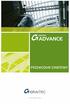 SPIS TREŚCI WPROWADZENIE...5 Advance Steel...5 Gdzie znaleźć informacje?...6 Kontakt z pomocą techniczną...6 INSTALACJA...7 Wymagania sprzętowe...7 Konfiguracja sprzętu...7 Konfiguracja oprogramowania...7
SPIS TREŚCI WPROWADZENIE...5 Advance Steel...5 Gdzie znaleźć informacje?...6 Kontakt z pomocą techniczną...6 INSTALACJA...7 Wymagania sprzętowe...7 Konfiguracja sprzętu...7 Konfiguracja oprogramowania...7
SPIS TREŚCI. WPROWADZENIE... 5 Advance Steel... 5 Gdzie znaleźć informacje?... 6 URUCHOMIENIE ADVANCE STEEL... 6
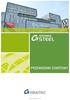 SPIS TREŚCI WPROWADZENIE... 5 Advance Steel... 5 Gdzie znaleźć informacje?... 6 URUCHOMIENIE ADVANCE STEEL... 6 INTERFEJS UŻYTKOWNIKA ADVANCE STEEL... 7 Przydatne opcje stosowane w Advance... 9 Układ współrzędnych
SPIS TREŚCI WPROWADZENIE... 5 Advance Steel... 5 Gdzie znaleźć informacje?... 6 URUCHOMIENIE ADVANCE STEEL... 6 INTERFEJS UŻYTKOWNIKA ADVANCE STEEL... 7 Przydatne opcje stosowane w Advance... 9 Układ współrzędnych
SPIS TREŚCI. WPROWADZENIE... 5 Advance Steel... 5 Gdzie znaleźć informacje?... 6
 Przewodnik startowy Bądź częścią rewolucji BIM. Usprawnij projektowanie używając oprogramowania BIM dla konstrukcji stalowych, które automatyzuje procesy modelowania, tworzenia dokumentacji rysunkowej
Przewodnik startowy Bądź częścią rewolucji BIM. Usprawnij projektowanie używając oprogramowania BIM dla konstrukcji stalowych, które automatyzuje procesy modelowania, tworzenia dokumentacji rysunkowej
SPIS TREŚCI. WSTĘP...5 Advance Steel...5 Gdzie znaleźć informacje?...6 Kontakt z pomocą techniczną...6
 PRZEWODNIK STARTOWY SPIS TREŚCI WSTĘP...5 Advance Steel...5 Gdzie znaleźć informacje?...6 Kontakt z pomocą techniczną...6 INSTALACJA...7 Wymagania sprzętowe...7 Konfiguracja sprzętu...7 Konfiguracja oprogramowania...7
PRZEWODNIK STARTOWY SPIS TREŚCI WSTĘP...5 Advance Steel...5 Gdzie znaleźć informacje?...6 Kontakt z pomocą techniczną...6 INSTALACJA...7 Wymagania sprzętowe...7 Konfiguracja sprzętu...7 Konfiguracja oprogramowania...7
Spis treści. Zgodność z AutoCAD 2015... 5. Usprawnione linie pomocnicze... 6 Wymiary... 6 Ręcznych wymiarów... 6. Eksport do Autodesk Navisworks...
 Co nowego w Advance Steel 2015 Co nowego w Autodesk Advance Steel 2015 Spis treści ZMIANA MARKI... 5 INNE... 5 Zgodność z AutoCAD 2015... 5 ADVANCE STEEL NARZĘDZIA ZARZĄDZANIA... 5 ZESTAWIENIA... 5 RYSUNKI...
Co nowego w Advance Steel 2015 Co nowego w Autodesk Advance Steel 2015 Spis treści ZMIANA MARKI... 5 INNE... 5 Zgodność z AutoCAD 2015... 5 ADVANCE STEEL NARZĘDZIA ZARZĄDZANIA... 5 ZESTAWIENIA... 5 RYSUNKI...
Advance Steel 2010 / SP5
 Advance Steel 2010 / SP5 Dokument opisuje usprawnienia, jakie wprowadza Service Pack 5 dla Advance Steel 2010. ZESTAWIENIA [2132] Prawidłowa ilość elementów wysyłkowych w szczególnym przypadku. [2709]
Advance Steel 2010 / SP5 Dokument opisuje usprawnienia, jakie wprowadza Service Pack 5 dla Advance Steel 2010. ZESTAWIENIA [2132] Prawidłowa ilość elementów wysyłkowych w szczególnym przypadku. [2709]
Tworzenie nowego rysunku Bezpośrednio po uruchomieniu programu zostanie otwarte okno kreatora Nowego Rysunku.
 1 Spis treści Ćwiczenie 1...3 Tworzenie nowego rysunku...3 Ustawienia Siatki i Skoku...4 Tworzenie rysunku płaskiego...5 Tworzenie modeli 3D...6 Zmiana Układu Współrzędnych...7 Tworzenie rysunku płaskiego...8
1 Spis treści Ćwiczenie 1...3 Tworzenie nowego rysunku...3 Ustawienia Siatki i Skoku...4 Tworzenie rysunku płaskiego...5 Tworzenie modeli 3D...6 Zmiana Układu Współrzędnych...7 Tworzenie rysunku płaskiego...8
Celem ćwiczenia jest zapoznanie się z podstawowymi funkcjami i pojęciami związanymi ze środowiskiem AutoCAD 2012 w polskiej wersji językowej.
 W przygotowaniu ćwiczeń wykorzystano m.in. następujące materiały: 1. Program AutoCAD 2012. 2. Graf J.: AutoCAD 14PL Ćwiczenia. Mikom 1998. 3. Kłosowski P., Grabowska A.: Obsługa programu AutoCAD 14 i 2000.
W przygotowaniu ćwiczeń wykorzystano m.in. następujące materiały: 1. Program AutoCAD 2012. 2. Graf J.: AutoCAD 14PL Ćwiczenia. Mikom 1998. 3. Kłosowski P., Grabowska A.: Obsługa programu AutoCAD 14 i 2000.
Operacje na gotowych projektach.
 1 Operacje na gotowych projektach. I. Informacje wstępne. -Wiele firm udostępnia swoje produkty w postaci katalogów wykonanych w środowisku projektowania AutoCad. Podstawowym rozszerzeniem projektów stworzonych
1 Operacje na gotowych projektach. I. Informacje wstępne. -Wiele firm udostępnia swoje produkty w postaci katalogów wykonanych w środowisku projektowania AutoCad. Podstawowym rozszerzeniem projektów stworzonych
Szkolenie dla nauczycieli SP10 w DG Operacje na plikach i folderach, obsługa edytora tekstu ABC. komputera dla nauczyciela. Materiały pomocnicze
 ABC komputera dla nauczyciela Materiały pomocnicze 1. Czego się nauczysz? Uruchamianie i zamykanie systemu: jak zalogować się do systemu po uruchomieniu komputera, jak tymczasowo zablokować komputer w
ABC komputera dla nauczyciela Materiały pomocnicze 1. Czego się nauczysz? Uruchamianie i zamykanie systemu: jak zalogować się do systemu po uruchomieniu komputera, jak tymczasowo zablokować komputer w
Wstęp Pierwsze kroki Pierwszy rysunek Podstawowe obiekty Współrzędne punktów Oglądanie rysunku...
 Wstęp... 5 Pierwsze kroki... 7 Pierwszy rysunek... 15 Podstawowe obiekty... 23 Współrzędne punktów... 49 Oglądanie rysunku... 69 Punkty charakterystyczne... 83 System pomocy... 95 Modyfikacje obiektów...
Wstęp... 5 Pierwsze kroki... 7 Pierwszy rysunek... 15 Podstawowe obiekty... 23 Współrzędne punktów... 49 Oglądanie rysunku... 69 Punkty charakterystyczne... 83 System pomocy... 95 Modyfikacje obiektów...
Temat: Organizacja skoroszytów i arkuszy
 Temat: Organizacja skoroszytów i arkuszy Podstawowe informacje o skoroszycie Excel jest najczęściej wykorzystywany do tworzenia skoroszytów. Skoroszyt jest zbiorem informacji, które są przechowywane w
Temat: Organizacja skoroszytów i arkuszy Podstawowe informacje o skoroszycie Excel jest najczęściej wykorzystywany do tworzenia skoroszytów. Skoroszyt jest zbiorem informacji, które są przechowywane w
GRAITEC Advance PowerPack 2016 R2
 Advance PowerPack 2016 R2 W tym dokumencie opisano ulepszenia znajdujące się w dodatku Release 2 dla programu Advance PowerPack 2016. Uwaga: Mogą wystąpić błędy podczas używania komend programu Advance
Advance PowerPack 2016 R2 W tym dokumencie opisano ulepszenia znajdujące się w dodatku Release 2 dla programu Advance PowerPack 2016. Uwaga: Mogą wystąpić błędy podczas używania komend programu Advance
1. Umieść kursor w miejscu, w którym ma być wprowadzony ozdobny napis. 2. Na karcie Wstawianie w grupie Tekst kliknij przycisk WordArt.
 Grafika w dokumencie Wprowadzanie ozdobnych napisów WordArt Do tworzenia efektownych, ozdobnych napisów służy obiekt WordArt. Aby wstawić do dokumentu obiekt WordArt: 1. Umieść kursor w miejscu, w którym
Grafika w dokumencie Wprowadzanie ozdobnych napisów WordArt Do tworzenia efektownych, ozdobnych napisów służy obiekt WordArt. Aby wstawić do dokumentu obiekt WordArt: 1. Umieść kursor w miejscu, w którym
 Windows XP - lekcja 3 Praca z plikami i folderami Ćwiczenia zawarte w tym rozdziale pozwolą na tworzenie, usuwanie i zarządzanie plikami oraz folderami znajdującymi się na dysku twardym. Jedną z nowości
Windows XP - lekcja 3 Praca z plikami i folderami Ćwiczenia zawarte w tym rozdziale pozwolą na tworzenie, usuwanie i zarządzanie plikami oraz folderami znajdującymi się na dysku twardym. Jedną z nowości
Dlaczego stosujemy edytory tekstu?
 Edytor tekstu Edytor tekstu program komputerowy służący do tworzenia, edycji i formatowania dokumentów tekstowych za pomocą komputera. Dlaczego stosujemy edytory tekstu? możemy poprawiać tekst możemy uzupełniać
Edytor tekstu Edytor tekstu program komputerowy służący do tworzenia, edycji i formatowania dokumentów tekstowych za pomocą komputera. Dlaczego stosujemy edytory tekstu? możemy poprawiać tekst możemy uzupełniać
1. Wprowadzenie. 1.1 Uruchamianie AutoCAD-a 14. 1.2 Ustawienia wprowadzające. Auto CAD 14 1-1. Aby uruchomić AutoCada 14 kliknij ikonę
 Auto CAD 14 1-1 1. Wprowadzenie. 1.1 Uruchamianie AutoCAD-a 14 Aby uruchomić AutoCada 14 kliknij ikonę AutoCAD-a 14 można uruchomić również z menu Start Start Programy Autodesk Mechanical 3 AutoCAD R14
Auto CAD 14 1-1 1. Wprowadzenie. 1.1 Uruchamianie AutoCAD-a 14 Aby uruchomić AutoCada 14 kliknij ikonę AutoCAD-a 14 można uruchomić również z menu Start Start Programy Autodesk Mechanical 3 AutoCAD R14
Ćwiczenie 4: Edycja obiektów
 Ćwiczenie 4: Edycja obiektów Aplikacja ArcMap nadaje się do edycji danych równie dobrze jak do opracowywania map. W tym ćwiczeniu rozbudujesz drogę prowadzacą do lotniska łącząc jej przedłużenie z istniejącymi
Ćwiczenie 4: Edycja obiektów Aplikacja ArcMap nadaje się do edycji danych równie dobrze jak do opracowywania map. W tym ćwiczeniu rozbudujesz drogę prowadzacą do lotniska łącząc jej przedłużenie z istniejącymi
1. PRZYKŁADY WYKORZYSTANIA PROGRAMU RCAD STAL - PROJEKT HALI
 RCAD Stal wersja 7.1 - Przykłady strona: 1 1. PRZYKŁADY WYKORZYSTANIA PROGRAMU RCAD STAL - PROJEKT HALI W poniższym przykładzie przedstawiono zastosowanie programu RCAD - Stal do wykonania projektu hali
RCAD Stal wersja 7.1 - Przykłady strona: 1 1. PRZYKŁADY WYKORZYSTANIA PROGRAMU RCAD STAL - PROJEKT HALI W poniższym przykładzie przedstawiono zastosowanie programu RCAD - Stal do wykonania projektu hali
W tym ćwiczeniu zostanie wykonany prosty profil cienkościenny, jak na powyŝszym rysunku.
 ĆWICZENIE 1 - Podstawy modelowania 3D Rozdział zawiera podstawowe informacje i przykłady dotyczące tworzenia trójwymiarowych modeli w programie SolidWorks. Ćwiczenia zawarte w tym rozdziale są podstawą
ĆWICZENIE 1 - Podstawy modelowania 3D Rozdział zawiera podstawowe informacje i przykłady dotyczące tworzenia trójwymiarowych modeli w programie SolidWorks. Ćwiczenia zawarte w tym rozdziale są podstawą
SPIS TREŚCI. NOWOŚCI w Advance Steel 2009
 NOWOŚCI W ADVANCE STEEL 2009 SPIS TREŚCI Multi-User... 5 Multi user 1: Pasek narzędzi Multi user... 7 Multi user 2: Multi user - polecenie Pobierz... 7 Multi user 3: Multi user - polecenie Podłącz...
NOWOŚCI W ADVANCE STEEL 2009 SPIS TREŚCI Multi-User... 5 Multi user 1: Pasek narzędzi Multi user... 7 Multi user 2: Multi user - polecenie Pobierz... 7 Multi user 3: Multi user - polecenie Podłącz...
SolidWorks 2012 odpowiedzi na często zadawane pytania Jerzy Domański, Uniwersytet Warmińsko-Mazurski w Olsztynie, jdom@uwm.edu.pl
 Materiały pomocnicze dla studentów z zakresu zastosowania programu SolidWorks 2012 Autor Jerzy Domański jdom@uwm.edu.pl Wydział Nauk Technicznych Uniwersytet Warmińsko-Mazurski w Olsztynie Materiały przeznaczone
Materiały pomocnicze dla studentów z zakresu zastosowania programu SolidWorks 2012 Autor Jerzy Domański jdom@uwm.edu.pl Wydział Nauk Technicznych Uniwersytet Warmińsko-Mazurski w Olsztynie Materiały przeznaczone
Korzystanie z edytora zasad grupy do zarządzania zasadami komputera lokalnego w systemie Windows XP
 Korzystanie z edytora zasad grupy do zarządzania zasadami komputera lokalnego w systemie Windows XP W tym opracowaniu opisano, jak korzystać z edytora zasad grupy do zmiany ustawień zasad lokalnych dla
Korzystanie z edytora zasad grupy do zarządzania zasadami komputera lokalnego w systemie Windows XP W tym opracowaniu opisano, jak korzystać z edytora zasad grupy do zmiany ustawień zasad lokalnych dla
Kadry Optivum, Płace Optivum
 Kadry Optivum, Płace Optivum Jak seryjnie przygotować wykazy absencji pracowników? W celu przygotowania pism zawierających wykazy nieobecności pracowników skorzystamy z mechanizmu Nowe wydruki seryjne.
Kadry Optivum, Płace Optivum Jak seryjnie przygotować wykazy absencji pracowników? W celu przygotowania pism zawierających wykazy nieobecności pracowników skorzystamy z mechanizmu Nowe wydruki seryjne.
Zadanie 9. Projektowanie stron dokumentu
 Zadanie 9. Projektowanie stron dokumentu Przygotowany dokument można: wydrukować i oprawić, zapisać jako strona sieci Web i opublikować w Internecie przekonwertować na format PDF i udostępnić w postaci
Zadanie 9. Projektowanie stron dokumentu Przygotowany dokument można: wydrukować i oprawić, zapisać jako strona sieci Web i opublikować w Internecie przekonwertować na format PDF i udostępnić w postaci
Tworzenie prezentacji w MS PowerPoint
 Tworzenie prezentacji w MS PowerPoint Program PowerPoint dostarczany jest w pakiecie Office i daje nam możliwość stworzenia prezentacji oraz uatrakcyjnienia materiału, który chcemy przedstawić. Prezentacje
Tworzenie prezentacji w MS PowerPoint Program PowerPoint dostarczany jest w pakiecie Office i daje nam możliwość stworzenia prezentacji oraz uatrakcyjnienia materiału, który chcemy przedstawić. Prezentacje
Klawiatura. Klawisze specjalne. Klawisze specjalne. klawisze funkcyjne. Klawisze. klawisze numeryczne. sterowania kursorem. klawisze alfanumeryczne
 Klawiatura Klawisze specjalne klawisze funkcyjne Klawisze specjalne klawisze alfanumeryczne Klawisze sterowania kursorem klawisze numeryczne Klawisze specjalne Klawisze specjalne Klawiatura Spacja służy
Klawiatura Klawisze specjalne klawisze funkcyjne Klawisze specjalne klawisze alfanumeryczne Klawisze sterowania kursorem klawisze numeryczne Klawisze specjalne Klawisze specjalne Klawiatura Spacja służy
Edytor tekstu OpenOffice Writer Podstawy
 Edytor tekstu OpenOffice Writer Podstawy OpenOffice to darmowy zaawansowany pakiet biurowy, w skład którego wchodzą następujące programy: edytor tekstu Writer, arkusz kalkulacyjny Calc, program do tworzenia
Edytor tekstu OpenOffice Writer Podstawy OpenOffice to darmowy zaawansowany pakiet biurowy, w skład którego wchodzą następujące programy: edytor tekstu Writer, arkusz kalkulacyjny Calc, program do tworzenia
1. PRZYKŁAD WYKORZYSTANIA PROGRAMU AUTOCAD STRUCTURAL DETAILING - RYSUNKI SZALUNKOWE: PROJEKT BUDYNKU
 AutoCAD Structural Detailing - Rysunki Szalunkowe - Przykłady strona: 1 1. PRZYKŁAD WYKORZYSTANIA PROGRAMU AUTOCAD STRUCTURAL DETAILING - RYSUNKI SZALUNKOWE: PROJEKT BUDYNKU W poniższym przykładzie przedstawiono
AutoCAD Structural Detailing - Rysunki Szalunkowe - Przykłady strona: 1 1. PRZYKŁAD WYKORZYSTANIA PROGRAMU AUTOCAD STRUCTURAL DETAILING - RYSUNKI SZALUNKOWE: PROJEKT BUDYNKU W poniższym przykładzie przedstawiono
Przed rozpoczęciem pracy otwórz nowy plik (Ctrl +N) wykorzystując szablon acadiso.dwt
 Przed rozpoczęciem pracy otwórz nowy plik (Ctrl +N) wykorzystując szablon acadiso.dwt Zadanie: Utwórz szablon rysunkowy składający się z: - warstw - tabelki rysunkowej w postaci bloku (według wzoru poniżej)
Przed rozpoczęciem pracy otwórz nowy plik (Ctrl +N) wykorzystując szablon acadiso.dwt Zadanie: Utwórz szablon rysunkowy składający się z: - warstw - tabelki rysunkowej w postaci bloku (według wzoru poniżej)
Kolory elementów. Kolory elementów
 Wszystkie elementy na schematach i planach szaf są wyświetlane w kolorach. Kolory te są zawarte w samych elementach, ale w razie potrzeby można je zmienić za pomocą opcji opisanych poniżej, przy czym dotyczy
Wszystkie elementy na schematach i planach szaf są wyświetlane w kolorach. Kolory te są zawarte w samych elementach, ale w razie potrzeby można je zmienić za pomocą opcji opisanych poniżej, przy czym dotyczy
Aplikacja projektu Program wycinki drzew i krzewów dla RZGW we Wrocławiu
 Aplikacja projektu Program wycinki drzew i krzewów dla RZGW we Wrocławiu Instrukcja obsługi Aplikacja wizualizuje obszar projektu tj. Dorzecze Środkowej Odry będące w administracji Regionalnego Zarządu
Aplikacja projektu Program wycinki drzew i krzewów dla RZGW we Wrocławiu Instrukcja obsługi Aplikacja wizualizuje obszar projektu tj. Dorzecze Środkowej Odry będące w administracji Regionalnego Zarządu
Edytor tekstu MS Word 2003 - podstawy
 Edytor tekstu MS Word 2003 - podstawy Cz. 4. Rysunki i tabele w dokumencie Obiekt WordArt Jeżeli chcemy zamieścić w naszym dokumencie jakiś efektowny napis, na przykład hasło reklamowe, możemy wykorzystać
Edytor tekstu MS Word 2003 - podstawy Cz. 4. Rysunki i tabele w dokumencie Obiekt WordArt Jeżeli chcemy zamieścić w naszym dokumencie jakiś efektowny napis, na przykład hasło reklamowe, możemy wykorzystać
Adobe InDesign lab.1 Jacek Wiślicki, Paweł Kośla. Spis treści: 1 Podstawy pracy z aplikacją Układ strony... 2.
 Spis treści: 1 Podstawy pracy z aplikacją... 2 1.1 Układ strony... 2 strona 1 z 7 1 Podstawy pracy z aplikacją InDesign jest następcą starzejącego się PageMakera. Pod wieloma względami jest do niego bardzo
Spis treści: 1 Podstawy pracy z aplikacją... 2 1.1 Układ strony... 2 strona 1 z 7 1 Podstawy pracy z aplikacją InDesign jest następcą starzejącego się PageMakera. Pod wieloma względami jest do niego bardzo
Spis treści NOWOŚCI... 5 ULEPSZENIA... 9
 Co nowego 2018 Spis treści NOWOŚCI... 5 Zakrzywiona płyta czołowa... 5 Belka oparta na słupie... 5 Płatew Omega... 6 Płatew prostokątna... 6 Połączenie rur... 7 Edycja wielu połączeń... 7 Kreator Konstrukcji
Co nowego 2018 Spis treści NOWOŚCI... 5 Zakrzywiona płyta czołowa... 5 Belka oparta na słupie... 5 Płatew Omega... 6 Płatew prostokątna... 6 Połączenie rur... 7 Edycja wielu połączeń... 7 Kreator Konstrukcji
Zadanie 3. Praca z tabelami
 Zadanie 3. Praca z tabelami Niektóre informacje wygodnie jest przedstawiać w tabeli. Pokażemy, w jaki sposób można w dokumentach tworzyć i formatować tabele. Wszystkie funkcje związane z tabelami dostępne
Zadanie 3. Praca z tabelami Niektóre informacje wygodnie jest przedstawiać w tabeli. Pokażemy, w jaki sposób można w dokumentach tworzyć i formatować tabele. Wszystkie funkcje związane z tabelami dostępne
Ćwiczenie 3: Rysowanie obiektów w programie AutoCAD 2010
 Ćwiczenie 3: Rysowanie obiektów w programie AutoCAD 2010 1 Przeznaczone dla: nowych użytkowników programu AutoCAD Wymagania wstępne: brak Czas wymagany do wykonania: 15 minut W tym ćwiczeniu Lekcje zawarte
Ćwiczenie 3: Rysowanie obiektów w programie AutoCAD 2010 1 Przeznaczone dla: nowych użytkowników programu AutoCAD Wymagania wstępne: brak Czas wymagany do wykonania: 15 minut W tym ćwiczeniu Lekcje zawarte
1. PRZYKŁAD WYKORZYSTANIA PROGRAMU RCAD RYSUNKI SZALUNKOWE - PROJEKT BUDYNKU
 RCAD Rysunki szalunkowe wersja 7.1 - Przykłady strona: 1 1. PRZYKŁAD WYKORZYSTANIA PROGRAMU RCAD RYSUNKI SZALUNKOWE - PROJEKT BUDYNKU W poniższym przykładzie przedstawiono zastosowanie programu RCAD Rysunki
RCAD Rysunki szalunkowe wersja 7.1 - Przykłady strona: 1 1. PRZYKŁAD WYKORZYSTANIA PROGRAMU RCAD RYSUNKI SZALUNKOWE - PROJEKT BUDYNKU W poniższym przykładzie przedstawiono zastosowanie programu RCAD Rysunki
1. Przypisy, indeks i spisy.
 1. Przypisy, indeks i spisy. (Wstaw Odwołanie Przypis dolny - ) (Wstaw Odwołanie Indeks i spisy - ) Przypisy dolne i końcowe w drukowanych dokumentach umożliwiają umieszczanie w dokumencie objaśnień, komentarzy
1. Przypisy, indeks i spisy. (Wstaw Odwołanie Przypis dolny - ) (Wstaw Odwołanie Indeks i spisy - ) Przypisy dolne i końcowe w drukowanych dokumentach umożliwiają umieszczanie w dokumencie objaśnień, komentarzy
KGGiBM GRAFIKA INŻYNIERSKA Rok III, sem. VI, sem IV SN WILiŚ Rok akademicki 2011/2012. Przygotowanie do druku
 Przygotowanie do druku Polecenie: Narysować dołączony do ćwiczenia rysunek (na ostatniej stronie!) zgodnie z wytycznymi. Przygotować rysunek do wydruku tak, aby przypominał przedstawiony na rysunku poniżej.
Przygotowanie do druku Polecenie: Narysować dołączony do ćwiczenia rysunek (na ostatniej stronie!) zgodnie z wytycznymi. Przygotować rysunek do wydruku tak, aby przypominał przedstawiony na rysunku poniżej.
1. PRZYKŁAD WYKORZYSTANIA PROGRAMU AUTOCAD STRUCTURAL DETAILING - RYSUNKI SZALUNKOWE: PROJEKT BUDYNKU
 AutoCAD Structural Detailing - Rysunki Szalunkowe - Przykłady strona: 1 1. PRZYKŁAD WYKORZYSTANIA PROGRAMU AUTOCAD STRUCTURAL DETAILING - RYSUNKI SZALUNKOWE: PROJEKT BUDYNKU W poniższym przykładzie przedstawiono
AutoCAD Structural Detailing - Rysunki Szalunkowe - Przykłady strona: 1 1. PRZYKŁAD WYKORZYSTANIA PROGRAMU AUTOCAD STRUCTURAL DETAILING - RYSUNKI SZALUNKOWE: PROJEKT BUDYNKU W poniższym przykładzie przedstawiono
Rozdział 5. Administracja kontami użytkowników
 Rozdział 5. Administracja kontami użytkowników Ćwiczenia zawarte w tym rozdziale pozwolą przygotować oddzielne środowisko pracy dla każdego użytkownika komputera. Windows XP, w porównaniu do systemów Windows
Rozdział 5. Administracja kontami użytkowników Ćwiczenia zawarte w tym rozdziale pozwolą przygotować oddzielne środowisko pracy dla każdego użytkownika komputera. Windows XP, w porównaniu do systemów Windows
Menu Plik w Edytorze symboli i Edytorze widoku aparatów
 Menu Plik w Edytorze symboli i Edytorze widoku aparatów Informacje ogólne Symbol jest przedstawieniem graficznym aparatu na schemacie. Oto przykład przekaźnika: Widok aparatu jest przedstawieniem graficznym
Menu Plik w Edytorze symboli i Edytorze widoku aparatów Informacje ogólne Symbol jest przedstawieniem graficznym aparatu na schemacie. Oto przykład przekaźnika: Widok aparatu jest przedstawieniem graficznym
Informatyka Arkusz kalkulacyjny Excel 2010 dla WINDOWS cz. 1
 Wyższa Szkoła Ekologii i Zarządzania Informatyka Arkusz kalkulacyjny Excel 2010 dla WINDOWS cz. 1 Slajd 1 Excel Slajd 2 Ogólne informacje Arkusz kalkulacyjny podstawowe narzędzie pracy menadżera Arkusz
Wyższa Szkoła Ekologii i Zarządzania Informatyka Arkusz kalkulacyjny Excel 2010 dla WINDOWS cz. 1 Slajd 1 Excel Slajd 2 Ogólne informacje Arkusz kalkulacyjny podstawowe narzędzie pracy menadżera Arkusz
Advance Steel. Podręcznik użytkownika
 Advance Steel Podręcznik użytkownika 3 SPIS TREŚCI WSTĘP... 9 Wstęp... 10 Advance... 10 Wyspecjalizowane obszary... 11 Advance oraz platforma CAD... 11 Technologia... 11 Opcje komunikacji... 12 Dostosowanie
Advance Steel Podręcznik użytkownika 3 SPIS TREŚCI WSTĘP... 9 Wstęp... 10 Advance... 10 Wyspecjalizowane obszary... 11 Advance oraz platforma CAD... 11 Technologia... 11 Opcje komunikacji... 12 Dostosowanie
Informatyka Arkusz kalkulacyjny Excel 2010 dla WINDOWS cz. 1
 Wyższa Szkoła Ekologii i Zarządzania Informatyka Arkusz kalkulacyjny 2010 dla WINDOWS cz. 1 Slajd 1 Slajd 2 Ogólne informacje Arkusz kalkulacyjny podstawowe narzędzie pracy menadżera Arkusz kalkulacyjny
Wyższa Szkoła Ekologii i Zarządzania Informatyka Arkusz kalkulacyjny 2010 dla WINDOWS cz. 1 Slajd 1 Slajd 2 Ogólne informacje Arkusz kalkulacyjny podstawowe narzędzie pracy menadżera Arkusz kalkulacyjny
Ćwiczenie nr 5 Zautomatyzowane tworzenie dokumentacji
 Ćwiczenie nr 5 Zautomatyzowane tworzenie dokumentacji technicznej Od wersji 2013 programu AutoCAD istnieje możliwość wykonywania pełnej dokumentacji technicznej dla obiektów 3D tj. wykonywanie rzutu bazowego
Ćwiczenie nr 5 Zautomatyzowane tworzenie dokumentacji technicznej Od wersji 2013 programu AutoCAD istnieje możliwość wykonywania pełnej dokumentacji technicznej dla obiektów 3D tj. wykonywanie rzutu bazowego
Informatyka Edytor tekstów Word 2010 dla WINDOWS cz.1
 Wyższa Szkoła Ekologii i Zarządzania Informatyka Edytor tekstów Word 2010 dla WINDOWS cz.1 Slajd 1 Uruchomienie edytora Word dla Windows otwarcie menu START wybranie grupy Programy, grupy Microsoft Office,
Wyższa Szkoła Ekologii i Zarządzania Informatyka Edytor tekstów Word 2010 dla WINDOWS cz.1 Slajd 1 Uruchomienie edytora Word dla Windows otwarcie menu START wybranie grupy Programy, grupy Microsoft Office,
[W pisz tytuł dokumentu] Składanie zespołu maszynowego Ćwiczenie 1
![[W pisz tytuł dokumentu] Składanie zespołu maszynowego Ćwiczenie 1 [W pisz tytuł dokumentu] Składanie zespołu maszynowego Ćwiczenie 1](/thumbs/94/122068719.jpg) [Wpisz tytuł dokumentu] Składanie zespołu maszynowego Ćwiczenie 1 Celem ćwiczenia stanowi wykonanie prostego profilu cienkościennego przedstawionego na rys. 1.1 Rys 1.1 Utworzenie nowego pliku: Z menu
[Wpisz tytuł dokumentu] Składanie zespołu maszynowego Ćwiczenie 1 Celem ćwiczenia stanowi wykonanie prostego profilu cienkościennego przedstawionego na rys. 1.1 Rys 1.1 Utworzenie nowego pliku: Z menu
Laboratorium z Grafiki InŜynierskiej CAD. Rozpoczęcie pracy z AutoCAD-em. Uruchomienie programu
 Laboratorium z Grafiki InŜynierskiej CAD W przygotowaniu ćwiczeń wykorzystano m.in. następujące materiały: 1. Program AutoCAD 2010. 2. Graf J.: AutoCAD 14PL Ćwiczenia. Mikom 1998. 3. Kłosowski P., Grabowska
Laboratorium z Grafiki InŜynierskiej CAD W przygotowaniu ćwiczeń wykorzystano m.in. następujące materiały: 1. Program AutoCAD 2010. 2. Graf J.: AutoCAD 14PL Ćwiczenia. Mikom 1998. 3. Kłosowski P., Grabowska
1. PRZYKŁAD WYKORZYSTANIA PROGRAMU AUTOCAD STRUCTURAL DETAILING - STAL: PROJEKT HALI
 AutoCAD Structural Detailing - Stal - Przykłady strona: 1 1. PRZYKŁAD WYKORZYSTANIA PROGRAMU AUTOCAD STRUCTURAL DETAILING - STAL: PROJEKT HALI W poniższym przykładzie przedstawiono zastosowanie programu
AutoCAD Structural Detailing - Stal - Przykłady strona: 1 1. PRZYKŁAD WYKORZYSTANIA PROGRAMU AUTOCAD STRUCTURAL DETAILING - STAL: PROJEKT HALI W poniższym przykładzie przedstawiono zastosowanie programu
Włączanie/wyłączanie paska menu
 Włączanie/wyłączanie paska menu Po zainstalowaniu przeglądarki Internet Eksplorer oraz Firefox domyślnie górny pasek menu jest wyłączony. Czasem warto go włączyć aby mieć szybszy dostęp do narzędzi. Po
Włączanie/wyłączanie paska menu Po zainstalowaniu przeglądarki Internet Eksplorer oraz Firefox domyślnie górny pasek menu jest wyłączony. Czasem warto go włączyć aby mieć szybszy dostęp do narzędzi. Po
Tworzenie dokumentacji 2D
 Tworzenie dokumentacji 2D Tworzenie dokumentacji technicznej 2D dotyczy określonej części (detalu), uprzednio wykonanej w przestrzeni trójwymiarowej. Tworzenie rysunku 2D rozpoczynamy wybierając z menu
Tworzenie dokumentacji 2D Tworzenie dokumentacji technicznej 2D dotyczy określonej części (detalu), uprzednio wykonanej w przestrzeni trójwymiarowej. Tworzenie rysunku 2D rozpoczynamy wybierając z menu
Jak rozpocząć pracę? Mapa
 Jak rozpocząć pracę? SWDE Manager jest aplikacją służącą do przeglądania graficznych i opisowych danych ewidencji gruntów i budynków zapisanych w formacie SWDE (.swd,.swg,.swde). Pracując w SWDE Managerze,
Jak rozpocząć pracę? SWDE Manager jest aplikacją służącą do przeglądania graficznych i opisowych danych ewidencji gruntów i budynków zapisanych w formacie SWDE (.swd,.swg,.swde). Pracując w SWDE Managerze,
UONET+ moduł Dziennik
 UONET+ moduł Dziennik Sporządzanie ocen opisowych i diagnostycznych uczniów z wykorzystaniem schematów oceniania Przewodnik System UONET+ umożliwia sporządzanie ocen opisowych uczniów w oparciu o przygotowany
UONET+ moduł Dziennik Sporządzanie ocen opisowych i diagnostycznych uczniów z wykorzystaniem schematów oceniania Przewodnik System UONET+ umożliwia sporządzanie ocen opisowych uczniów w oparciu o przygotowany
I Tworzenie prezentacji za pomocą szablonu w programie Power-Point. 1. Wybieramy z górnego menu polecenie Nowy a następnie Utwórz z szablonu
 I Tworzenie prezentacji za pomocą szablonu w programie Power-Point 1. Wybieramy z górnego menu polecenie Nowy a następnie Utwórz z szablonu 2. Po wybraniu szablonu ukaŝe się nam ekran jak poniŝej 3. Następnie
I Tworzenie prezentacji za pomocą szablonu w programie Power-Point 1. Wybieramy z górnego menu polecenie Nowy a następnie Utwórz z szablonu 2. Po wybraniu szablonu ukaŝe się nam ekran jak poniŝej 3. Następnie
1. Instalacja Programu
 Instrukcja obsługi dla programu Raporcik 2005 1. Instalacja Programu Program dostarczony jest na płycie cd, którą otrzymali Państwo od naszej firmy. Aby zainstalować program Raporcik 2005 należy : Włożyć
Instrukcja obsługi dla programu Raporcik 2005 1. Instalacja Programu Program dostarczony jest na płycie cd, którą otrzymali Państwo od naszej firmy. Aby zainstalować program Raporcik 2005 należy : Włożyć
Wymiarowanie i teksty. Polecenie:
 11 Wymiarowanie i teksty Polecenie: a) Utwórz nowy rysunek z pięcioma warstwami, dla każdej warstwy przyjmij inny, dowolny kolor oraz grubość linii. Następnie narysuj pokazaną na rysunku łamaną warstwie
11 Wymiarowanie i teksty Polecenie: a) Utwórz nowy rysunek z pięcioma warstwami, dla każdej warstwy przyjmij inny, dowolny kolor oraz grubość linii. Następnie narysuj pokazaną na rysunku łamaną warstwie
Rys.1. Uaktywnianie pasków narzędzi. żądanych pasków narzędziowych. a) Modelowanie części: (standardowo widoczny po prawej stronie Przeglądarki MDT)
 Procesy i techniki produkcyjne Instytut Informatyki i Zarządzania Produkcją Wydział Mechaniczny Ćwiczenie 3 (1) Zasady budowy bibliotek parametrycznych Cel ćwiczenia: Celem tego zestawu ćwiczeń 3.1, 3.2
Procesy i techniki produkcyjne Instytut Informatyki i Zarządzania Produkcją Wydział Mechaniczny Ćwiczenie 3 (1) Zasady budowy bibliotek parametrycznych Cel ćwiczenia: Celem tego zestawu ćwiczeń 3.1, 3.2
Laboratorium - Monitorowanie i zarządzanie zasobami systemu Windows 7
 5.0 5.3.3.5 Laboratorium - Monitorowanie i zarządzanie zasobami systemu Windows 7 Wprowadzenie Wydrukuj i uzupełnij to laboratorium. W tym laboratorium, będziesz korzystać z narzędzi administracyjnych
5.0 5.3.3.5 Laboratorium - Monitorowanie i zarządzanie zasobami systemu Windows 7 Wprowadzenie Wydrukuj i uzupełnij to laboratorium. W tym laboratorium, będziesz korzystać z narzędzi administracyjnych
etrader Pekao Podręcznik użytkownika Strumieniowanie Excel
 etrader Pekao Podręcznik użytkownika Strumieniowanie Excel Spis treści 1. Opis okna... 3 2. Otwieranie okna... 3 3. Zawartość okna... 4 3.1. Definiowanie listy instrumentów... 4 3.2. Modyfikacja lub usunięcie
etrader Pekao Podręcznik użytkownika Strumieniowanie Excel Spis treści 1. Opis okna... 3 2. Otwieranie okna... 3 3. Zawartość okna... 4 3.1. Definiowanie listy instrumentów... 4 3.2. Modyfikacja lub usunięcie
Wprowadzenie do rysowania w 3D. Praca w środowisku 3D
 Wprowadzenie do rysowania w 3D 13 Praca w środowisku 3D Pierwszym krokiem niezbędnym do rozpoczęcia pracy w środowisku 3D programu AutoCad 2010 jest wybór odpowiedniego obszaru roboczego. Można tego dokonać
Wprowadzenie do rysowania w 3D 13 Praca w środowisku 3D Pierwszym krokiem niezbędnym do rozpoczęcia pracy w środowisku 3D programu AutoCad 2010 jest wybór odpowiedniego obszaru roboczego. Można tego dokonać
Instrukcja instalacji programu STATISTICA
 Instrukcja instalacji programu STATISTICA UWAGA: Program STATISTICA wymaga zarejestrowania licencji, które należy przeprowadzić on-line. Dlatego też przed rozpoczęciem instalacji należy upewnić się, że
Instrukcja instalacji programu STATISTICA UWAGA: Program STATISTICA wymaga zarejestrowania licencji, które należy przeprowadzić on-line. Dlatego też przed rozpoczęciem instalacji należy upewnić się, że
CZĘŚĆ A PIERWSZE KROKI Z KOMPUTEREM
 CZĘŚĆ A PIERWSZE KROKI Z KOMPUTEREM 1.1. PODSTAWOWE INFORMACJE PC to skrót od nazwy Komputer Osobisty (z ang. personal computer). Elementy komputera można podzielić na dwie ogólne kategorie: sprzęt - fizyczne
CZĘŚĆ A PIERWSZE KROKI Z KOMPUTEREM 1.1. PODSTAWOWE INFORMACJE PC to skrót od nazwy Komputer Osobisty (z ang. personal computer). Elementy komputera można podzielić na dwie ogólne kategorie: sprzęt - fizyczne
Modelowanie części w kontekście złożenia
 Modelowanie części w kontekście złożenia W rozdziale zostanie przedstawiona idea projektowania części na prostym przykładzie oraz zastosowanie projektowania w kontekście złożenia do wykonania komponentu
Modelowanie części w kontekście złożenia W rozdziale zostanie przedstawiona idea projektowania części na prostym przykładzie oraz zastosowanie projektowania w kontekście złożenia do wykonania komponentu
Przeglądanie, drukowanie i eksportowanie raportów.
 Przeglądanie, drukowanie i eksportowanie raportów. Wstążka: Podgląd listy raportów wraz z menu kontekstowym: Podgląd aktualnego raportu wraz z menu kontekstowym: Przeglądanie bieżącego raportu. Zmiana
Przeglądanie, drukowanie i eksportowanie raportów. Wstążka: Podgląd listy raportów wraz z menu kontekstowym: Podgląd aktualnego raportu wraz z menu kontekstowym: Przeglądanie bieżącego raportu. Zmiana
Przewodnik startowy. Zwiększona wydajność, udoskonalona jakość rysunków
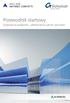 Przewodnik startowy Zwiększona wydajność, udoskonalona jakość rysunków SPIS TREŚCI WPROWADZENIE... 5 Advance Concrete... 5 Gdzie szukać informacji?... 6 INSTALACJA... 7 URUCHAMIANIE ADVANCE CONCRETE...
Przewodnik startowy Zwiększona wydajność, udoskonalona jakość rysunków SPIS TREŚCI WPROWADZENIE... 5 Advance Concrete... 5 Gdzie szukać informacji?... 6 INSTALACJA... 7 URUCHAMIANIE ADVANCE CONCRETE...
Spis treści. Polecenia Belka, powtórz... 7 Belka, kontynuuj... 7 Blacha gięta, utwórz zagięcie... 7
 Spis treści GRAITEC ADVANCE POWERPACK 2015... 5 WSTĄŻKA GRAITEC ADVANCE POWERPACK... 6 Polecenia... 6 PRZYDATNE POLECENIA DO SZYBSZEGO MODELOWANIA WYDAJNOŚĆ... 7 Belka, powtórz... 7 Belka, kontynuuj...
Spis treści GRAITEC ADVANCE POWERPACK 2015... 5 WSTĄŻKA GRAITEC ADVANCE POWERPACK... 6 Polecenia... 6 PRZYDATNE POLECENIA DO SZYBSZEGO MODELOWANIA WYDAJNOŚĆ... 7 Belka, powtórz... 7 Belka, kontynuuj...
AutoCAD 1. Otwieranie aplikacji AutoCAD 2011. AutoCAD 1
 AutoCAD 1 Omówienie interfejsu programu AutoCAD (menu rozwijalne, paski przycisków, linia poleceń, linia informacyjna, obszar roboczy); rysowanie linii i okręgu; rysowanie precyzyjne z wykorzystaniem trybów
AutoCAD 1 Omówienie interfejsu programu AutoCAD (menu rozwijalne, paski przycisków, linia poleceń, linia informacyjna, obszar roboczy); rysowanie linii i okręgu; rysowanie precyzyjne z wykorzystaniem trybów
Zadanie 10. Stosowanie dokumentu głównego do organizowania dużych projektów
 Zadanie 10. Stosowanie dokumentu głównego do organizowania dużych projektów Za pomocą edytora Word można pracować zespołowo nad jednym dużym projektem (dokumentem). Tworzy się wówczas dokument główny,
Zadanie 10. Stosowanie dokumentu głównego do organizowania dużych projektów Za pomocą edytora Word można pracować zespołowo nad jednym dużym projektem (dokumentem). Tworzy się wówczas dokument główny,
Zadanie 1. Stosowanie stylów
 Zadanie 1. Stosowanie stylów Styl to zestaw elementów formatowania określających wygląd: tekstu atrybuty czcionki (tzw. styl znaku), akapitów np. wyrównanie tekstu, odstępy między wierszami, wcięcia, a
Zadanie 1. Stosowanie stylów Styl to zestaw elementów formatowania określających wygląd: tekstu atrybuty czcionki (tzw. styl znaku), akapitów np. wyrównanie tekstu, odstępy między wierszami, wcięcia, a
Korzystanie z aplikacji P-touch Transfer Manager
 Korzystanie z aplikacji P-touch Transfer Manager Wersja 0 POL Wprowadzenie Ważna uwaga Treść niniejszego dokumentu i dane techniczne produktu mogą ulegać zmianom bez powiadomienia. Firma Brother zastrzega
Korzystanie z aplikacji P-touch Transfer Manager Wersja 0 POL Wprowadzenie Ważna uwaga Treść niniejszego dokumentu i dane techniczne produktu mogą ulegać zmianom bez powiadomienia. Firma Brother zastrzega
b) Dorysuj na warstwie pierwszej (1) ramkę oraz tabelkę (bez wymiarów) na warstwie piątej (5) według podanego poniżej wzoru:
 Wymiarowanie i teksty 11 Polecenie: a) Utwórz nowy rysunek z pięcioma warstwami, dla każdej warstwy przyjmij inny, dowolny kolor oraz grubość linii. Następnie narysuj pokazaną na rysunku łamaną na warstwie
Wymiarowanie i teksty 11 Polecenie: a) Utwórz nowy rysunek z pięcioma warstwami, dla każdej warstwy przyjmij inny, dowolny kolor oraz grubość linii. Następnie narysuj pokazaną na rysunku łamaną na warstwie
Tworzenie szablonów użytkownika
 Poradnik Inżyniera Nr 40 Aktualizacja: 12/2018 Tworzenie szablonów użytkownika Program: Plik powiązany: Stratygrafia 3D - karty otworów Demo_manual_40.gsg Głównym celem niniejszego Przewodnika Inżyniera
Poradnik Inżyniera Nr 40 Aktualizacja: 12/2018 Tworzenie szablonów użytkownika Program: Plik powiązany: Stratygrafia 3D - karty otworów Demo_manual_40.gsg Głównym celem niniejszego Przewodnika Inżyniera
Stosowanie, tworzenie i modyfikowanie stylów.
 Stosowanie, tworzenie i modyfikowanie stylów. We wstążce Narzędzia główne umieszczone są style, dzięki którym w prosty sposób możemy zmieniać tekst i hurtowo modyfikować. Klikając kwadrat ze strzałką w
Stosowanie, tworzenie i modyfikowanie stylów. We wstążce Narzędzia główne umieszczone są style, dzięki którym w prosty sposób możemy zmieniać tekst i hurtowo modyfikować. Klikając kwadrat ze strzałką w
1.1. Przykład projektowania konstrukcji prętowej z wykorzystaniem ekranów systemu ROBOT Millennium
 ROBOT Millennium wersja 20.0 - Podręcznik użytkownika (PRZYKŁADY) strona: 3 1. PRZYKŁADY UWAGA: W poniższych przykładach została przyjęta następująca zasada oznaczania definicji początku i końca pręta
ROBOT Millennium wersja 20.0 - Podręcznik użytkownika (PRZYKŁADY) strona: 3 1. PRZYKŁADY UWAGA: W poniższych przykładach została przyjęta następująca zasada oznaczania definicji początku i końca pręta
Co nowego w programie GM EPC
 Co nowego w programie GM EPC Nawigacja graficzna Program GM EPC następnej generacji posiada szereg nowych funkcji, dzięki którym wyszukiwanie właściwej części jest szybsze i łatwiejsze. Aby uzyskać szczegółowe
Co nowego w programie GM EPC Nawigacja graficzna Program GM EPC następnej generacji posiada szereg nowych funkcji, dzięki którym wyszukiwanie właściwej części jest szybsze i łatwiejsze. Aby uzyskać szczegółowe
Ćwiczenie 1: Pierwsze kroki
 Ćwiczenie 1: Pierwsze kroki z programem AutoCAD 2010 1 Przeznaczone dla: nowych użytkowników programu AutoCAD Wymagania wstępne: brak Czas wymagany do wykonania: 15 minut W tym ćwiczeniu Lekcje zawarte
Ćwiczenie 1: Pierwsze kroki z programem AutoCAD 2010 1 Przeznaczone dla: nowych użytkowników programu AutoCAD Wymagania wstępne: brak Czas wymagany do wykonania: 15 minut W tym ćwiczeniu Lekcje zawarte
Dokładny opis instalacji programów RFD można znaleźć w pliku PDF udostępnionym na stronie w zakładce Downland > AutoCAD > Instalacja
 Kratka Dokładny opis instalacji programów RFD można znaleźć w pliku PDF udostępnionym na stronie www.rfd.pl w zakładce Downland > AutoCAD > Instalacja Menu programu wywołujemy poleceniem. Command: kkm
Kratka Dokładny opis instalacji programów RFD można znaleźć w pliku PDF udostępnionym na stronie www.rfd.pl w zakładce Downland > AutoCAD > Instalacja Menu programu wywołujemy poleceniem. Command: kkm
Podstawy tworzenia prezentacji w programie Microsoft PowerPoint 2007
 Podstawy tworzenia prezentacji w programie Microsoft PowerPoint 2007 opracowanie: mgr Monika Pskit 1. Rozpoczęcie pracy z programem Microsoft PowerPoint 2007. 2. Umieszczanie tekstów i obrazów na slajdach.
Podstawy tworzenia prezentacji w programie Microsoft PowerPoint 2007 opracowanie: mgr Monika Pskit 1. Rozpoczęcie pracy z programem Microsoft PowerPoint 2007. 2. Umieszczanie tekstów i obrazów na slajdach.
Laboratorium - Monitorowanie i zarządzanie zasobami systemu Windows Vista
 5.0 5.3.3.6 Laboratorium - Monitorowanie i zarządzanie zasobami systemu Windows Vista Wprowadzenie Wydrukuj i uzupełnij to laboratorium. W tym laboratorium, będziesz korzystać z narzędzi administracyjnych
5.0 5.3.3.6 Laboratorium - Monitorowanie i zarządzanie zasobami systemu Windows Vista Wprowadzenie Wydrukuj i uzupełnij to laboratorium. W tym laboratorium, będziesz korzystać z narzędzi administracyjnych
3 Programy do tworzenia
 3 Programy do tworzenia prezentacji PowerPoint 2007 3.1. Tworzenie prezentacji w programie PowerPoint 2007 Tworzenie prezentacji w programie PowerPoint 2007 jest podobne jak w programie PowerPoint 2003.
3 Programy do tworzenia prezentacji PowerPoint 2007 3.1. Tworzenie prezentacji w programie PowerPoint 2007 Tworzenie prezentacji w programie PowerPoint 2007 jest podobne jak w programie PowerPoint 2003.
Rozdział 2. Konfiguracja środowiska pracy uŝytkownika
 Rozdział 2. Konfiguracja środowiska pracy uŝytkownika Ćwiczenia zawarte w tym rozdziale pozwolą na dostosowanie pulpitu i menu Start do indywidualnych potrzeb uŝytkownika. Środowisko graficzne systemu
Rozdział 2. Konfiguracja środowiska pracy uŝytkownika Ćwiczenia zawarte w tym rozdziale pozwolą na dostosowanie pulpitu i menu Start do indywidualnych potrzeb uŝytkownika. Środowisko graficzne systemu
Ćwiczenia nr 2. Edycja tekstu (Microsoft Word)
 Dostosowywanie paska zadań Ćwiczenia nr 2 Edycja tekstu (Microsoft Word) Domyślnie program Word proponuje paski narzędzi Standardowy oraz Formatowanie z zestawem opcji widocznym poniżej: Można jednak zmodyfikować
Dostosowywanie paska zadań Ćwiczenia nr 2 Edycja tekstu (Microsoft Word) Domyślnie program Word proponuje paski narzędzi Standardowy oraz Formatowanie z zestawem opcji widocznym poniżej: Można jednak zmodyfikować
1. PRZYKŁADY WYKORZYSTANIA PROGRAMU AUTOCAD STRUCTURAL DETAILING - ŻELBET
 AutoCAD Structural Detailing - Żelbet - Przykłady strona: 1 1. PRZYKŁADY WYKORZYSTANIA PROGRAMU AUTOCAD STRUCTURAL DETAILING - ŻELBET W poniższym przykładzie przedstawiono zastosowanie programu AutoCAD
AutoCAD Structural Detailing - Żelbet - Przykłady strona: 1 1. PRZYKŁADY WYKORZYSTANIA PROGRAMU AUTOCAD STRUCTURAL DETAILING - ŻELBET W poniższym przykładzie przedstawiono zastosowanie programu AutoCAD
Obliczenie kratownicy przy pomocy programu ROBOT
 Obliczenie kratownicy przy pomocy programu ROBOT 1. Wybór typu konstrukcji (poniższe okno dostępne po wybraniu ikony NOWE) 2. Ustawienie norm projektowych oraz domyślnego materiału Z menu górnego wybieramy
Obliczenie kratownicy przy pomocy programu ROBOT 1. Wybór typu konstrukcji (poniższe okno dostępne po wybraniu ikony NOWE) 2. Ustawienie norm projektowych oraz domyślnego materiału Z menu górnego wybieramy
Instrukcja wprowadzania graficznych harmonogramów pracy w SZOI Wg stanu na 21.06.2010 r.
 Instrukcja wprowadzania graficznych harmonogramów pracy w SZOI Wg stanu na 21.06.2010 r. W systemie SZOI została wprowadzona nowa funkcjonalność umożliwiająca tworzenie graficznych harmonogramów pracy.
Instrukcja wprowadzania graficznych harmonogramów pracy w SZOI Wg stanu na 21.06.2010 r. W systemie SZOI została wprowadzona nowa funkcjonalność umożliwiająca tworzenie graficznych harmonogramów pracy.
Synchronizator plików (SSC) - dokumentacja
 SZARP http://www.szarp.org Synchronizator plików (SSC) - dokumentacja Wersja pliku: $Id: ssc.sgml 4420 2007-09-18 11:19:02Z schylek$ > 1. Witamy w programie SSC Synchronizator plików (SZARP Sync Client,
SZARP http://www.szarp.org Synchronizator plików (SSC) - dokumentacja Wersja pliku: $Id: ssc.sgml 4420 2007-09-18 11:19:02Z schylek$ > 1. Witamy w programie SSC Synchronizator plików (SZARP Sync Client,
Nieskonfigurowana, pusta konsola MMC
 Konsola MMC Aby maksymalnie, jak to tylko możliwe, ułatwić administrowanie systemem operacyjnym oraz aplikacjami i usługami w systemie Windows XP, wszystkie niezbędne czynności administracyjne można wykonać
Konsola MMC Aby maksymalnie, jak to tylko możliwe, ułatwić administrowanie systemem operacyjnym oraz aplikacjami i usługami w systemie Windows XP, wszystkie niezbędne czynności administracyjne można wykonać
INSTRUKCJA DO OPROGRAMOWANIA KOMPUTEROWEGO
 INSTRUKCJA DO OPROGRAMOWANIA KOMPUTEROWEGO DLA LEKKIEJ PŁYTY DO BADAŃ DYNAMICZNYCH HMP LFG WYMAGANE MINIMALNE PARAMETRY TECHNICZNE: SPRZĘT: - urządzenie pomiarowe HMP LFG 4 lub HMP LFG Pro wraz z kablem
INSTRUKCJA DO OPROGRAMOWANIA KOMPUTEROWEGO DLA LEKKIEJ PŁYTY DO BADAŃ DYNAMICZNYCH HMP LFG WYMAGANE MINIMALNE PARAMETRY TECHNICZNE: SPRZĘT: - urządzenie pomiarowe HMP LFG 4 lub HMP LFG Pro wraz z kablem
Advance CAD 2016 SP2. W tym dokumencie opisano ulepszenia w Advance CAD Service Pack 2. Co nowego w Advance CAD 2016 SP2
 Advance CAD 2016 SP2 W tym dokumencie opisano ulepszenia w Advance CAD Service Pack 2. AKTUALNOŚCI 1: DODATKOWE POLECENIE:USTJAKWAR Polecenie USTJAKWAR zmienia właściwości wybranych elementów na JAKWARSTWA.
Advance CAD 2016 SP2 W tym dokumencie opisano ulepszenia w Advance CAD Service Pack 2. AKTUALNOŚCI 1: DODATKOWE POLECENIE:USTJAKWAR Polecenie USTJAKWAR zmienia właściwości wybranych elementów na JAKWARSTWA.
Podręcznik użytkownika
 Podręcznik użytkownika Advance Steel Podręcznik użytkownika 3 Dokument zawiera opis funkcji programu, dlatego może być używany jedynie w charakterze pomocy w nauce obsługi programu. Podręcznik zawiera
Podręcznik użytkownika Advance Steel Podręcznik użytkownika 3 Dokument zawiera opis funkcji programu, dlatego może być używany jedynie w charakterze pomocy w nauce obsługi programu. Podręcznik zawiera
Europejski Certyfikat Umiejętności Komputerowych. Moduł 3 Przetwarzanie tekstów
 Europejski Certyfikat Umiejętności Komputerowych. Moduł 3 Przetwarzanie tekstów 1. Uruchamianie edytora tekstu MS Word 2007 Edytor tekstu uruchamiamy jak każdy program w systemie Windows. Można to zrobić
Europejski Certyfikat Umiejętności Komputerowych. Moduł 3 Przetwarzanie tekstów 1. Uruchamianie edytora tekstu MS Word 2007 Edytor tekstu uruchamiamy jak każdy program w systemie Windows. Można to zrobić
HELIOS pomoc społeczna
 Instrukcja przygotowania pliku wsadowego do zasilenia SEPI przy pomocy dodatkowej aplikacji HELSepi 1. Instalacja aplikacji Pobieramy plik instalacyjny HelSEPIsetup.exe ze strony internetowej www.ops.strefa.pl
Instrukcja przygotowania pliku wsadowego do zasilenia SEPI przy pomocy dodatkowej aplikacji HELSepi 1. Instalacja aplikacji Pobieramy plik instalacyjny HelSEPIsetup.exe ze strony internetowej www.ops.strefa.pl
4.5 OpenOffice Impress tworzenie prezentacji
 4-67 45 OpenOffice Impress tworzenie prezentacji Prezentacje multimedialne tworzy się zwykle za pomocą specjalnych programów do tworzenia prezentacji Gotowe prezentacje mogą być odtwarzane na ekranie komputera
4-67 45 OpenOffice Impress tworzenie prezentacji Prezentacje multimedialne tworzy się zwykle za pomocą specjalnych programów do tworzenia prezentacji Gotowe prezentacje mogą być odtwarzane na ekranie komputera
Problemy techniczne. Jak umieszczać pliki na serwerze FTP?
 Problemy techniczne Jak umieszczać pliki na serwerze FTP? Użytkownicy programów firmy VULCAN, korzystający z porad serwisu oprogramowania, proszeni są czasami o udostępnienie różnych plików. Pliki te można
Problemy techniczne Jak umieszczać pliki na serwerze FTP? Użytkownicy programów firmy VULCAN, korzystający z porad serwisu oprogramowania, proszeni są czasami o udostępnienie różnych plików. Pliki te można
1. Opis okna podstawowego programu TPrezenter.
 OPIS PROGRAMU TPREZENTER. Program TPrezenter przeznaczony jest do pełnej graficznej prezentacji danych bieżących lub archiwalnych dla systemów serii AL154. Umożliwia wygodną i dokładną analizę na monitorze
OPIS PROGRAMU TPREZENTER. Program TPrezenter przeznaczony jest do pełnej graficznej prezentacji danych bieżących lub archiwalnych dla systemów serii AL154. Umożliwia wygodną i dokładną analizę na monitorze
Football Team Monitor opis funkcji
 Football Team Monitor opis funkcji Spis treści STRONA 1. Instalacja programu Football Team Monitor. 2-6 2. Proces logowania do Football Team Monitor 7 3. Moduły: 3.1 System.8 3.1.1 Funkcje okna SYSTEM
Football Team Monitor opis funkcji Spis treści STRONA 1. Instalacja programu Football Team Monitor. 2-6 2. Proces logowania do Football Team Monitor 7 3. Moduły: 3.1 System.8 3.1.1 Funkcje okna SYSTEM
System imed24 Instrukcja Moduł Analizy i raporty
 System imed24 Instrukcja Moduł Analizy i raporty Instrukcja obowiązująca do wersji 1.8.0 Spis treści 1. Moduł Analizy i Raporty... 3 1.1. Okno główne modułu Analizy i raporty... 3 1.1.1. Lista szablonów
System imed24 Instrukcja Moduł Analizy i raporty Instrukcja obowiązująca do wersji 1.8.0 Spis treści 1. Moduł Analizy i Raporty... 3 1.1. Okno główne modułu Analizy i raporty... 3 1.1.1. Lista szablonów
